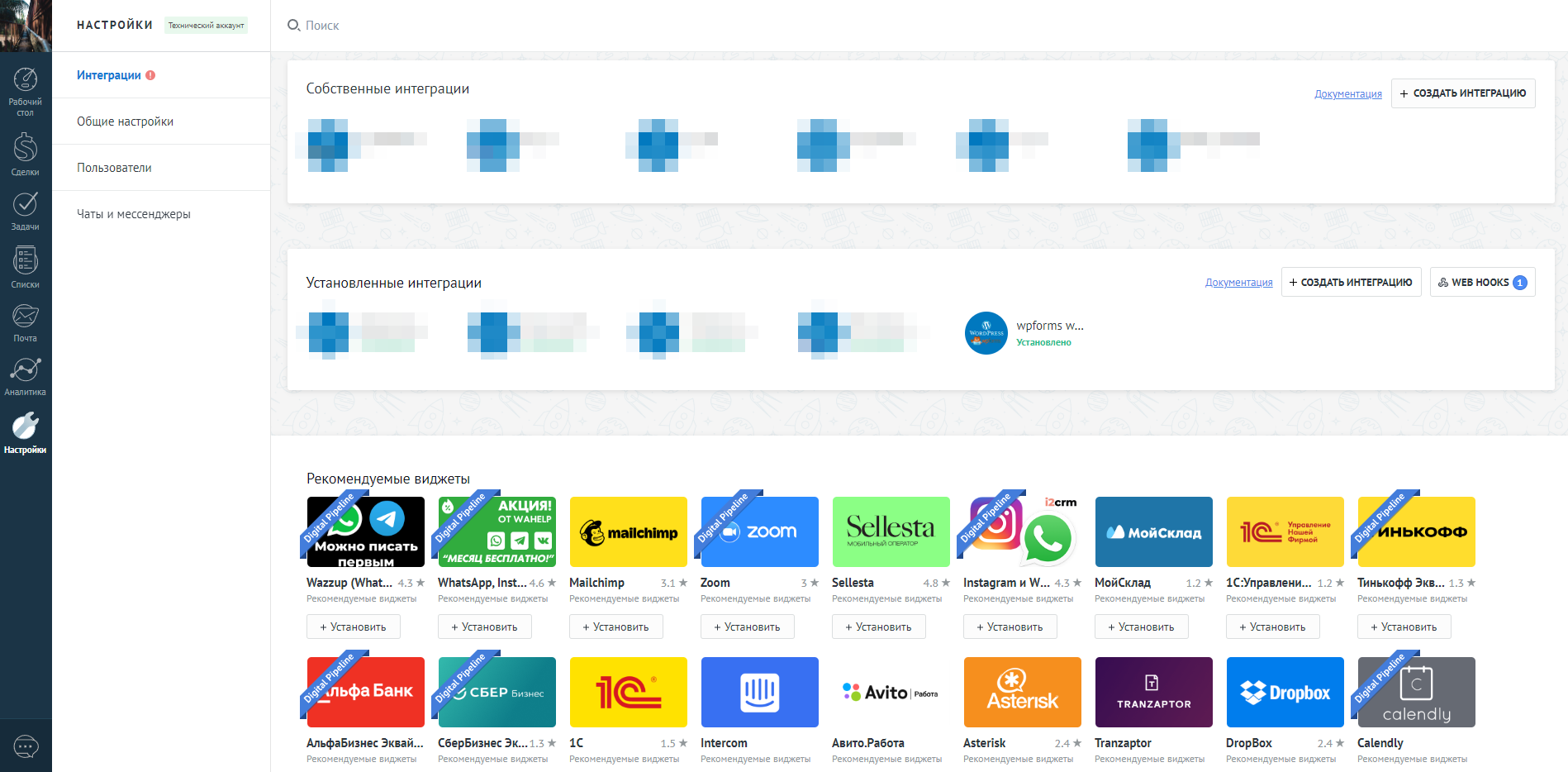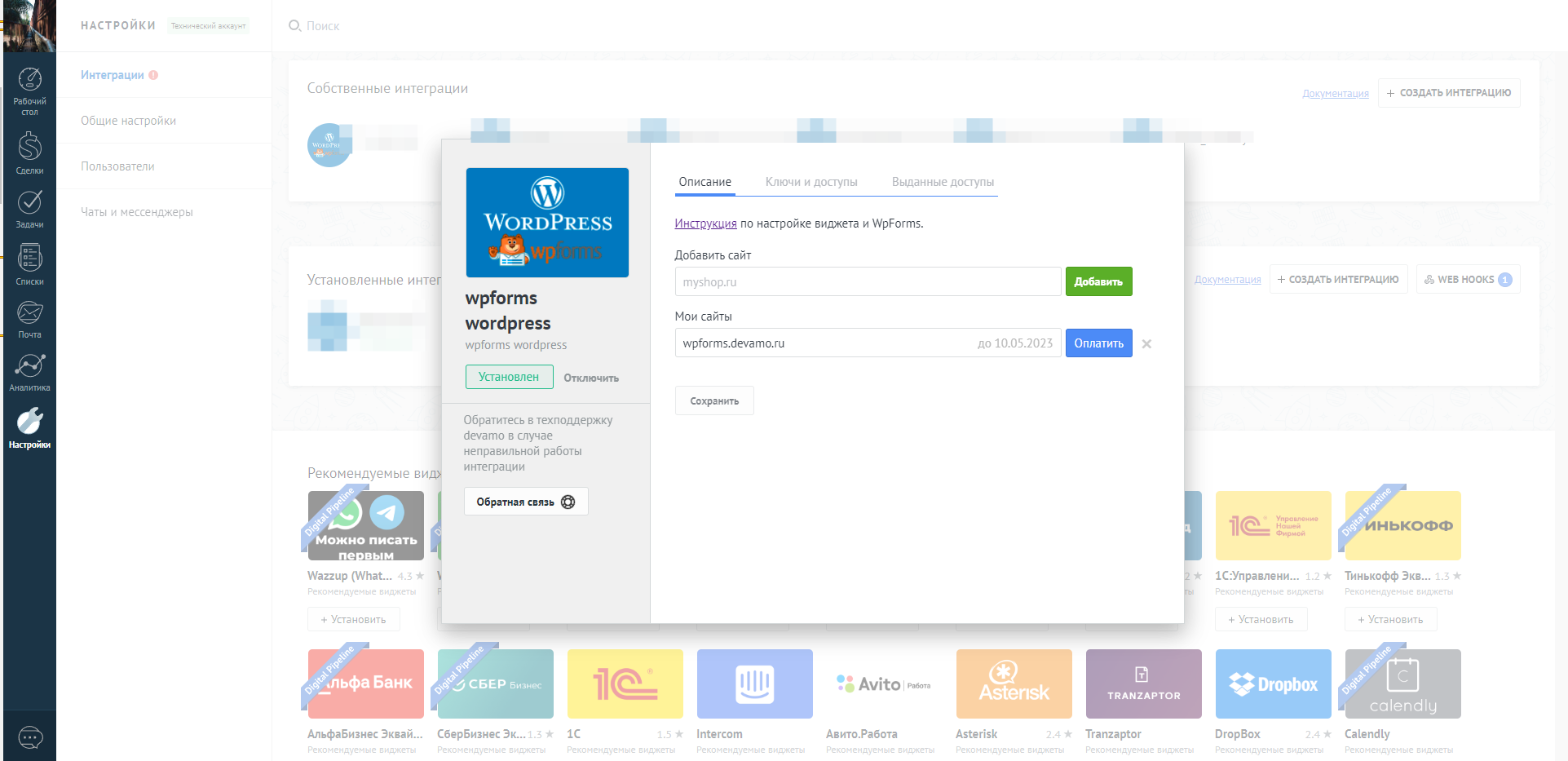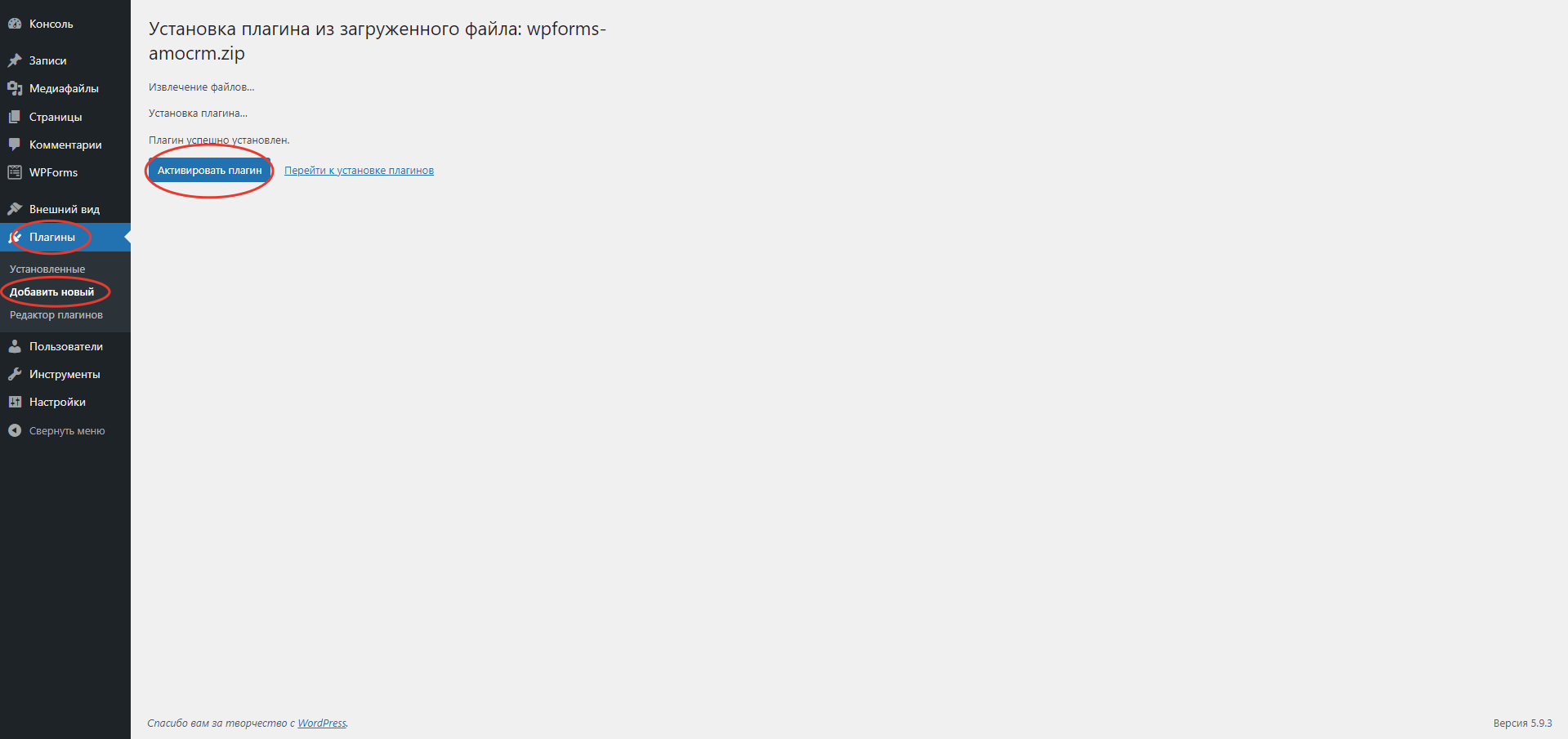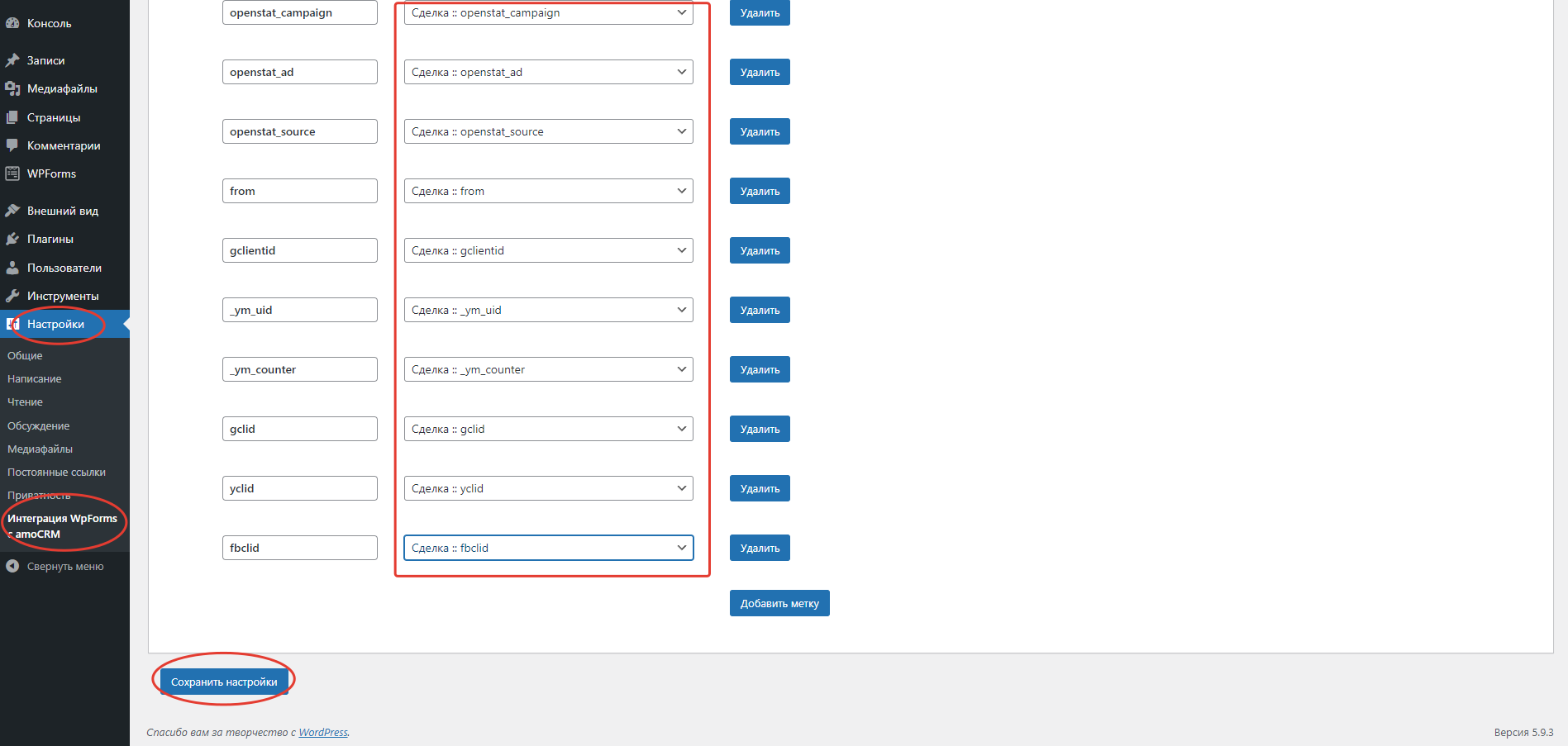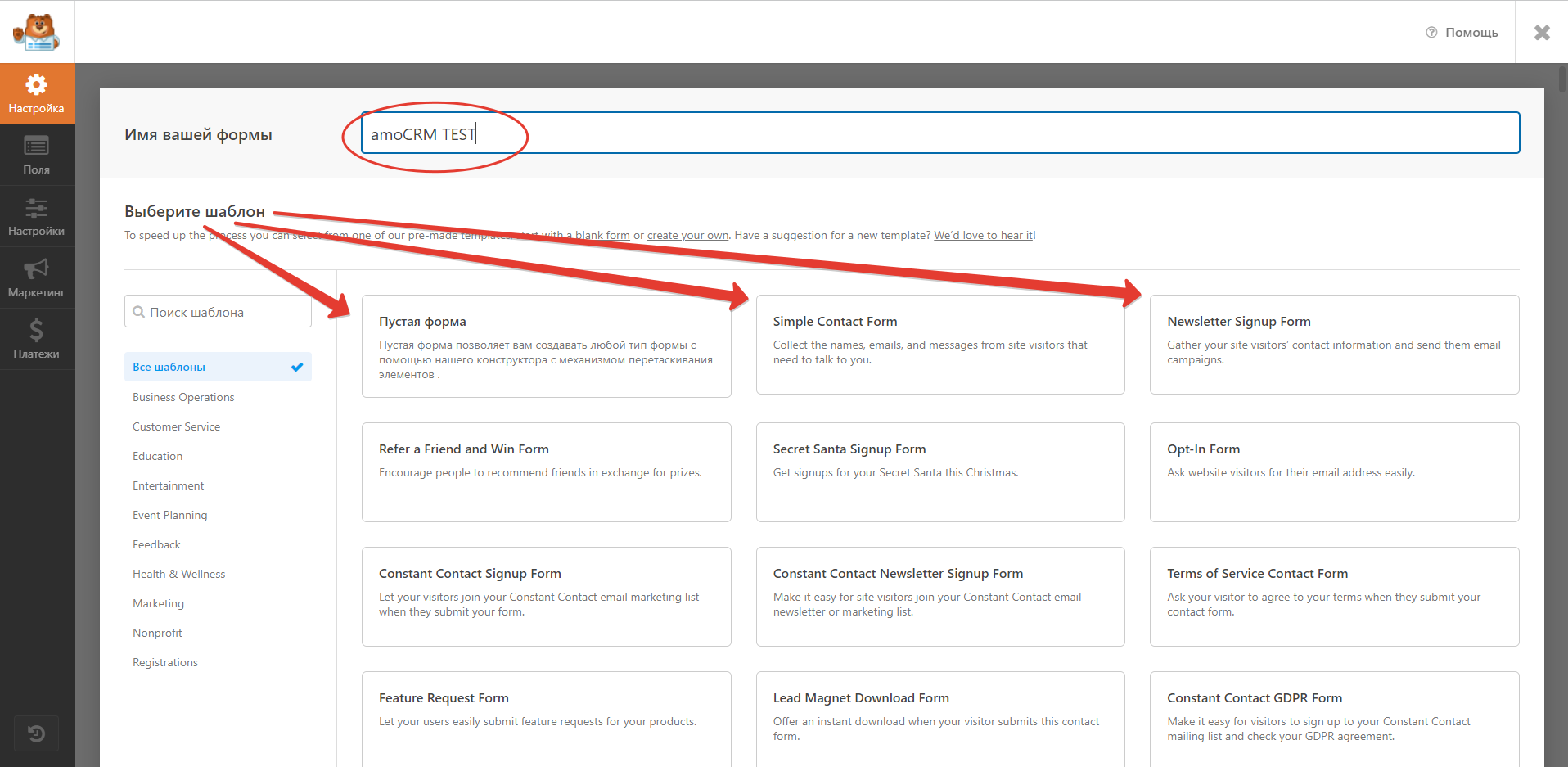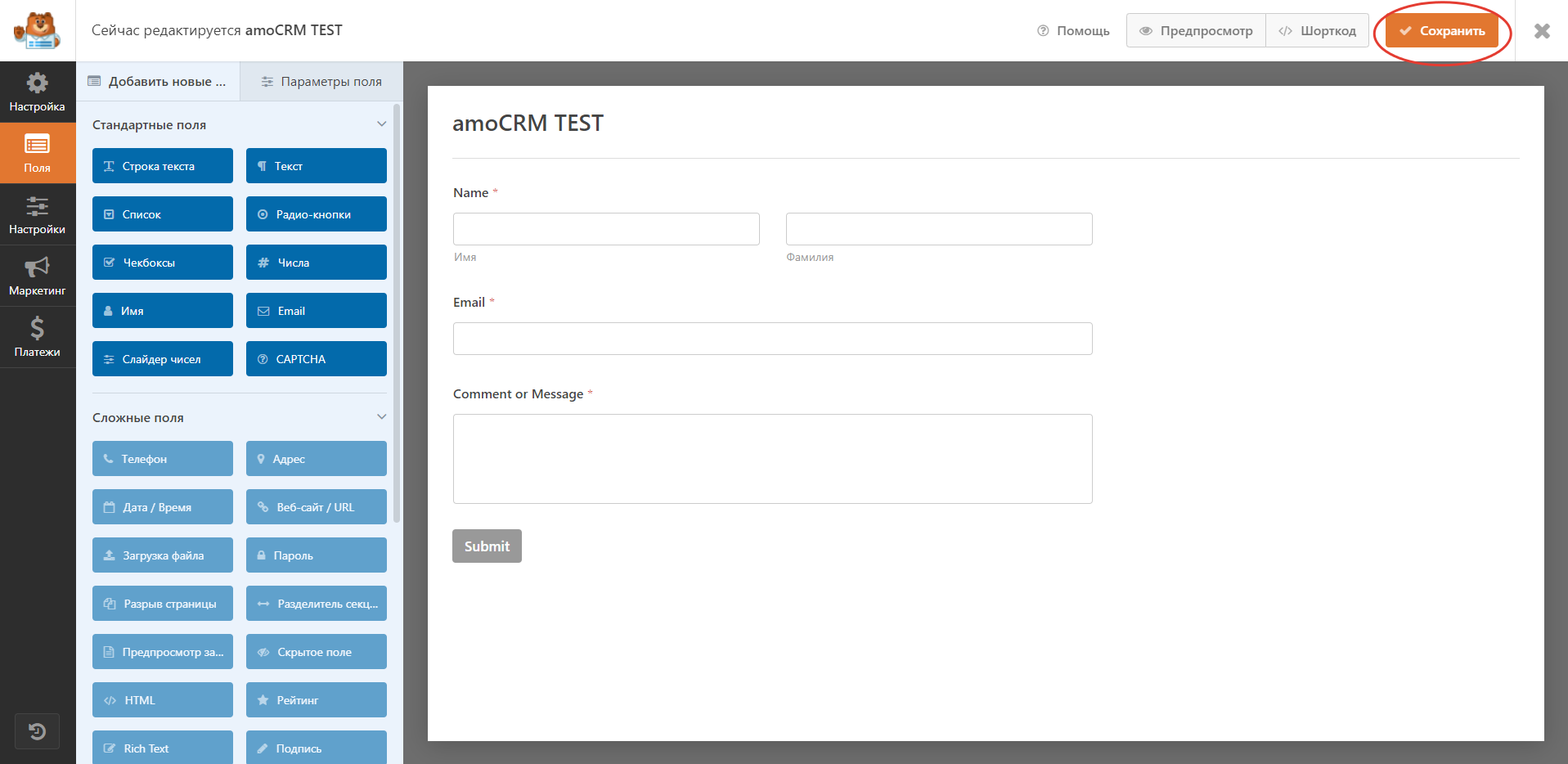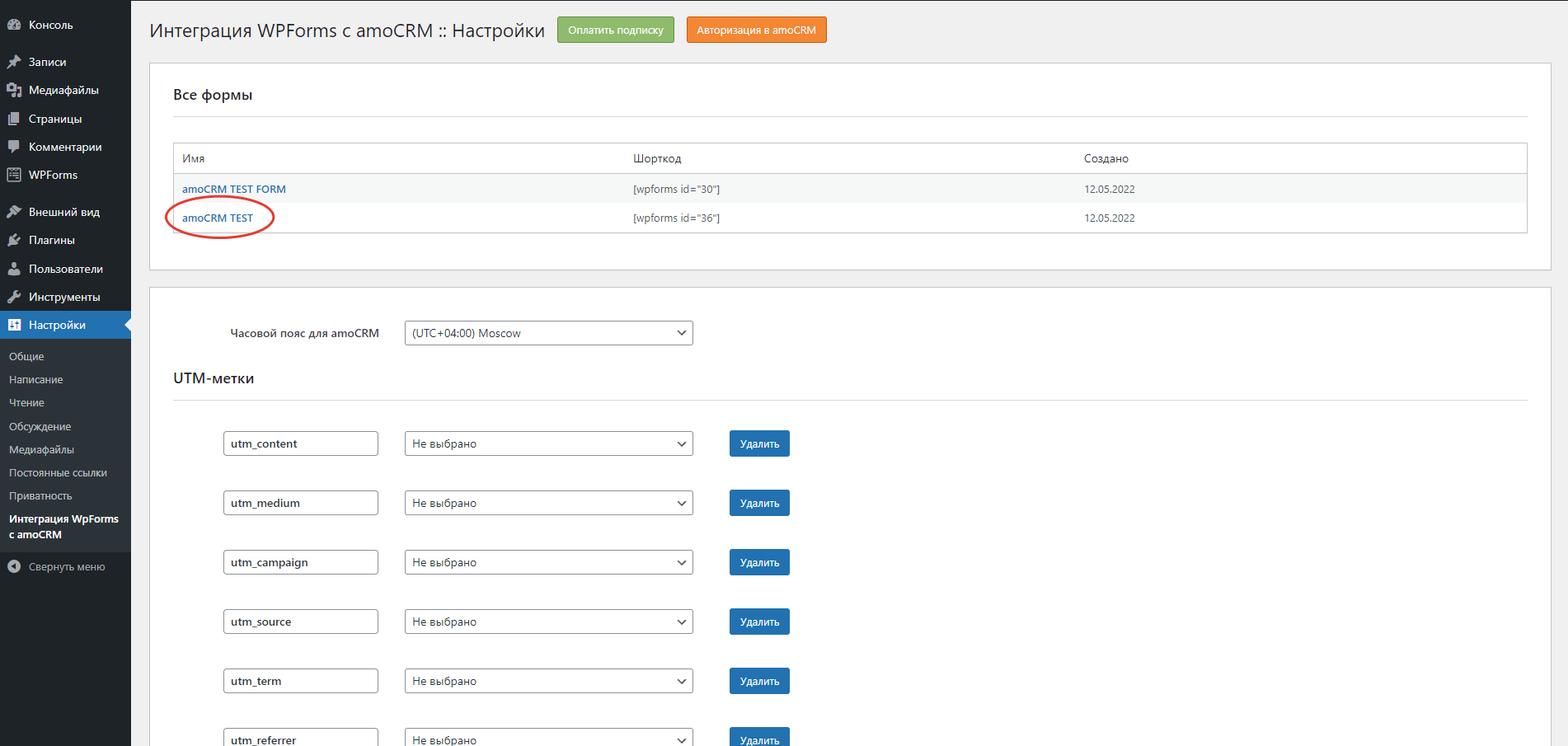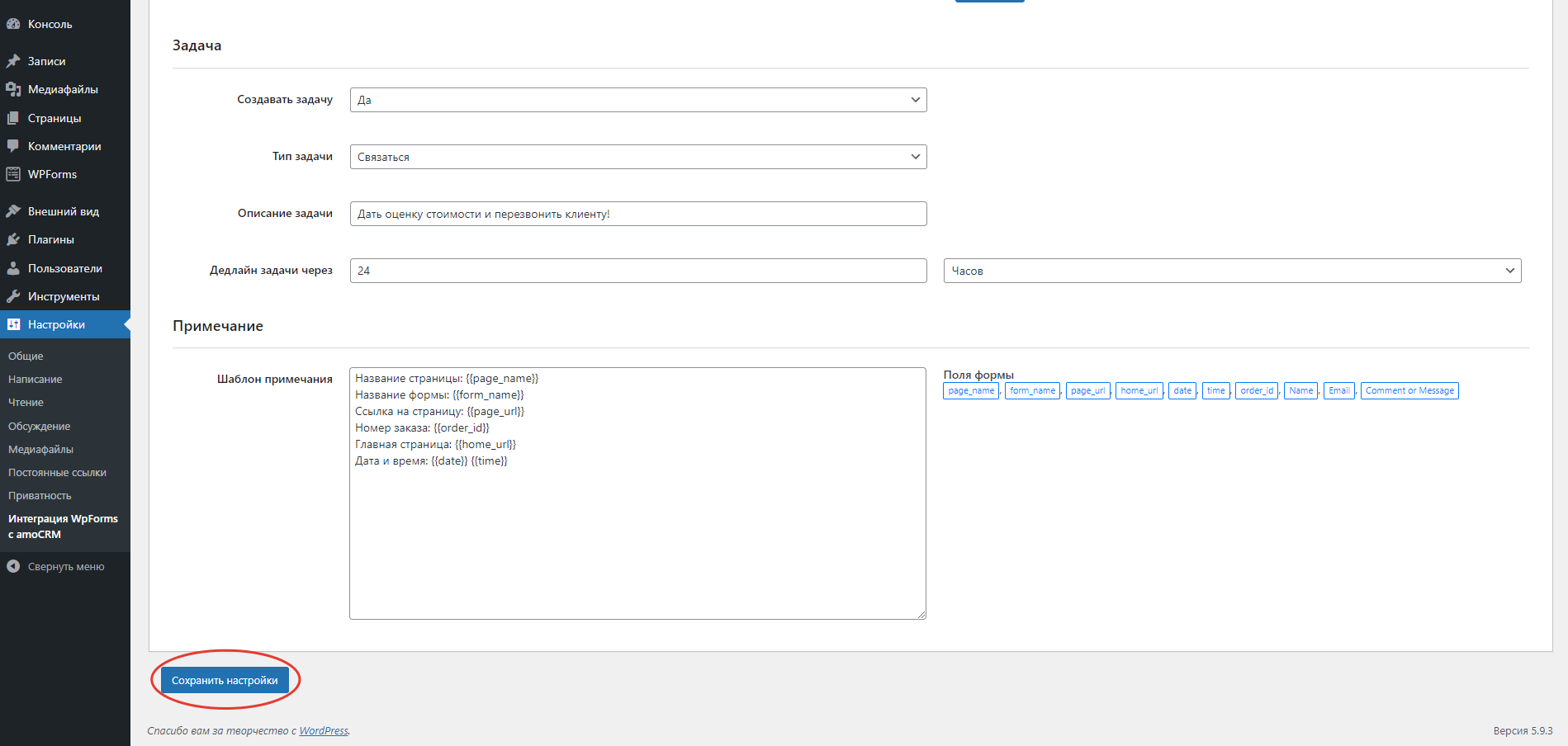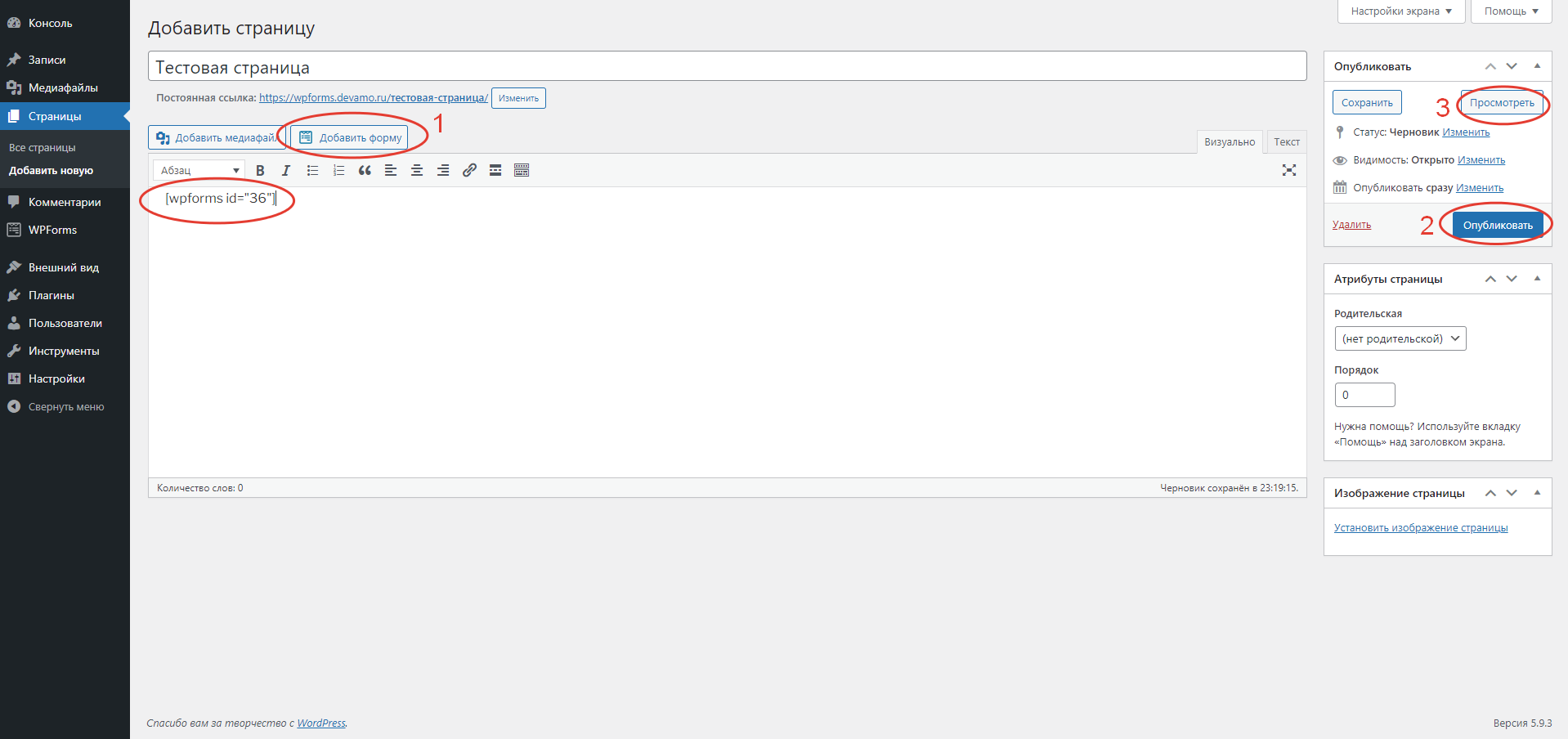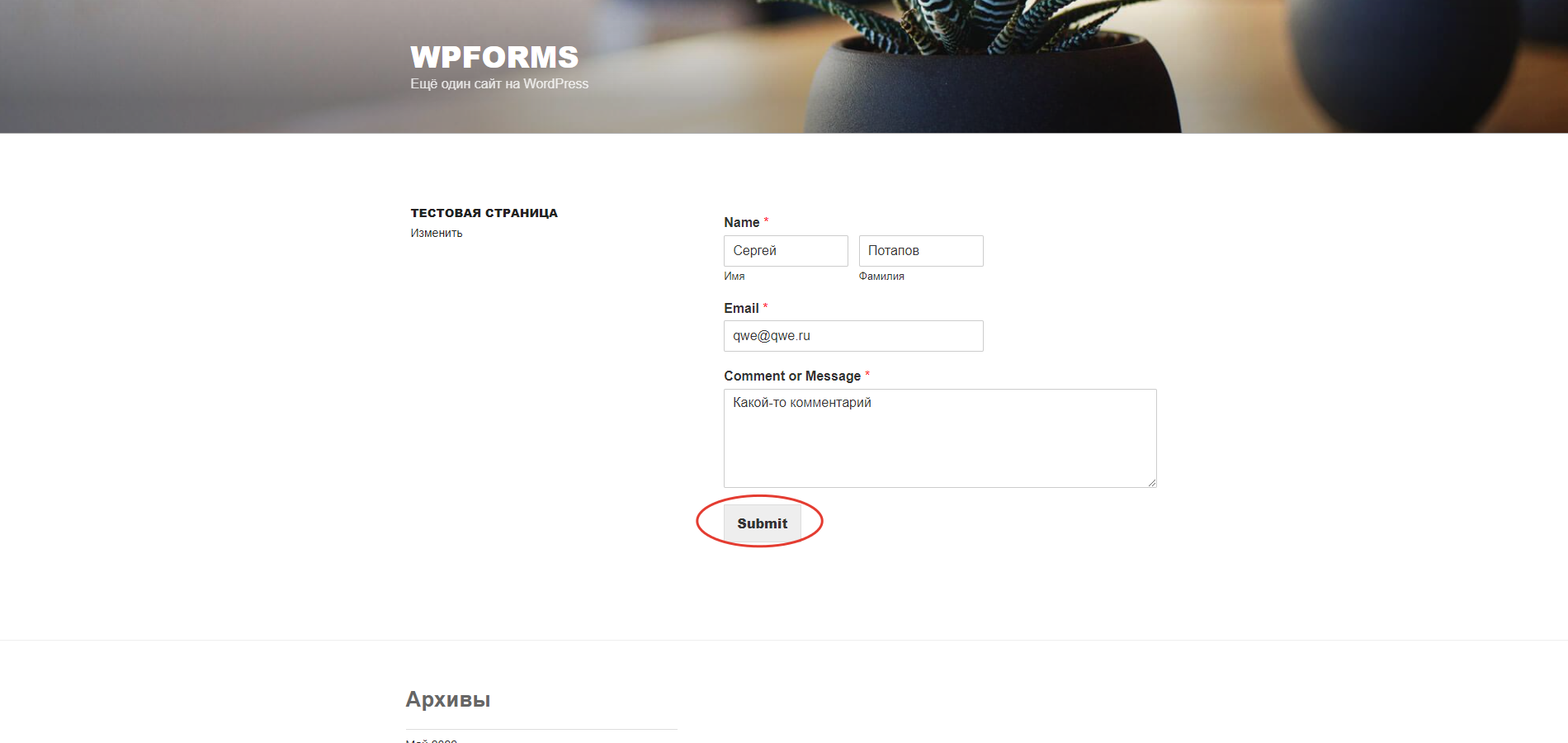Инструкция :: WpForms Wordpress интеграция с amoCRM
Перейдите в личный кабинет amoCRM > Настройки > Интеграции и перейдите в его настройки кликнув на виджет.
Добавьте свой сайт в настройках виджета, после чего новый сайт должен отобразиться в "Мои сайты", затем нажмите "Сохранить".
Скачайте и распакуйте архив c модулем, перейдите в админ-панель сайта > Плагины > Добавить новый, нажмите кнопку "Загрузить плагин", выберите ранее скаченный плагин, нажмите "Установить" и после окончания установки нажмите "Активировать плагин".
Перейдите в Настройки > Интеграция WPForms с amoCRM и произведите настройки UTM-меток, затем нажмите Сохранить настройки.
Перейдите в WPForms > Новая форма, укажите название и выберите нужный шаблон формы.
Далее отредактируйте "Шаблон формы", если это необходимо и нажмите "Сохранить" и кликните на крестик, чтобы закрыть редактирование шаблона формы.
Снова перейдите в Настройки > Интеграция WPForms с amoCRM и кликните на название созданной/нужной формы.
Произведите необходимые настройки интеграции формы с amoCRM и нажмите "Сохранить настройки".
Создайте запись или страницу и добавьте в нее форму, затем нажмите "Опубликовать", после перезагрузки страницы нажмите "Просмотреть", вы попадете на страницу с созданной формой.
Заполните данные поля в форме и нажмите "Отправить", если форма заполнена без ошибок - вы увидите сообщение об успешной отправке формы.
Проверьте amoCRM на наличие новой сделки и правильности заполненных полей.
ВНИМАНИЕ!!!
Если после установки модуля не загружены поля amoCRM, значит на сервере не включен Curl. Включите Curl самостоятельно, либо обратитесь к техническому специалисту вашего интернет-магазина!
Проверьте настройки виджета "WPForms wordpress" в amoCRM, возможно вы забыли добавить сайт или допущена опечатка в домене.
По возникшим проблемам с настройкой виджета или модуля - свяжитесь с нами и мы бесплатно поможем.
По возникшим проблемам создайте запрос в техническую поддержку или обратитесь в телеграм.